Операциите, посочени някой от горните методи се записват в регистър на транзакциите. Изборът от главното меню, щракнете върху "Опции", ще видите списък на наличните трупи. Те не са много, то е:
→ «книжка» → основната списание, което отразява всички документи, които съставляват окабеляване (включително операции, записани на ръка като специален вид документ), както и да направят окабеляване, съставът на документи;
→ «публикации Magazine (счетоводство)» → списък на счетоводните записи (съставен с помощта на счетоводни сметки).
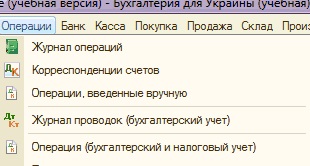
Това меню съдържа общите списания, в конфигурацията също има лични документи списания, те се отварят, когато кликнете върху правилното елемент от менюто (например, кликнете върху менюто "Продажби" в статията "Продажбите на стоки и услуги", ние по този начин се отварят изпълнението на документите вестник) , Всички дървени трупи в "1C: Счетоводство 8 за Украйна" имат вид на таблици, но съдържанието на колоните е различно.
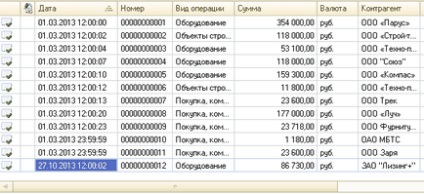
Дейност Вход отваря подход към всички сделки, които са регистрирани в "1C: Счетоводство 8 за Украйна", както изписано на ръка и създаване на различни документи. прозореца на операция списание е показано на фигурата. подбора на организацията могат да бъдат включени в списанието. За да направите това, отбележете точка "Организация" и избира организацията в съседното поле, на която ще бъдат записани данни.
операции вестник прозорците се формира от две части. В горната половина на вестник посочено работа формира документи и потребители (ръчно). В долната част се извеждат специален окабеляване в горната част на прозореца на работа. В този случай, счетоводните публикации са видими върху раздела "Счетоводство", а от данък счетоводни публикации → раздела "Фискално счетоводство". Промяна на терена директно към долния прозорец не е възможно: Чрез кликване на мишката върху някоя от тях, когато отворите сделката или прозореца на документа, в който е бил създаден този пост. И в този прозорец, за по-нататъшна обработка.
Границата между горната и долната част на прозореца, регистър на операциите, може да се премести с мишката. За списанието изглеждаше удобно, долния прозорец може да бъде деактивирана. За да направите това, кликнете върху горната лента с инструменти, щракнете върху "Сделки".
Данните се появява в списанията много, така че информацията в трупите могат да бъдат филтрирани, т.е.. Д. Ограничаване на състава на информацията, показвана на всеки параметър. Например, бутонът дата на "Set период от време." Първоначално интервала от време, за който окабеляването изход е настроен на "Без ограничения".
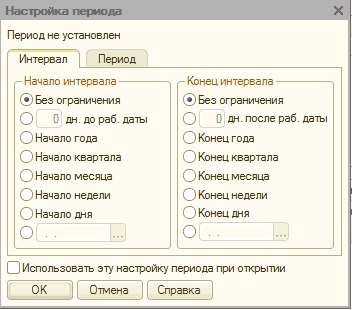
Списанието може да се сортира и други критерии. Например, при търсене на документи от определен тип или операции в голяма степен ще улесни избора на колоната. Фигурата показва, че операцията се подчертава, че "корекция на дълга".
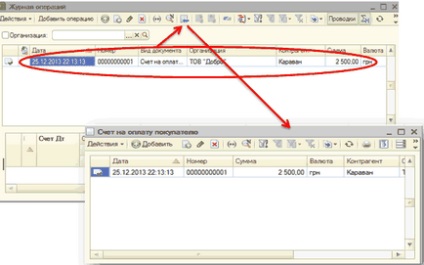
Списание "корекция дълг
Бутонът "Намерете броя" ви позволява да сортирате документи и сделки с конкретен номер, просто намира в отворено меню за търсене.
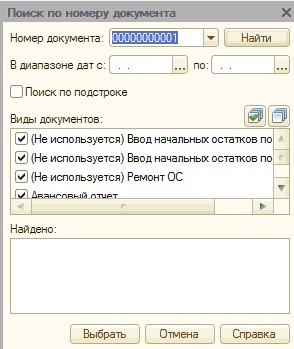
Търсене по номер на документа
Използвайте "Подбор и поръчка" можете да създадете един доста сложен филтър по няколко критерия. Можете, например, за да се покаже на всички операции, за да се създаде документ, насрещната страна, че е бил посочен всяка фирма.
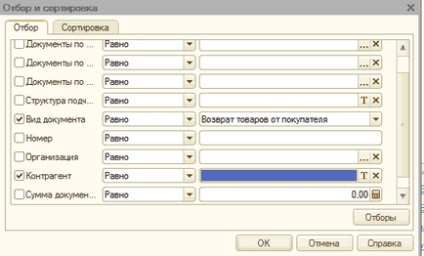
Подбор и сортиране
"1C: Счетоводство 8 за Украйна", спомня си по-рано, използвани филтри. Използвайте бутона "скрининг историята", за да кандидатствам отново същия филтър. Отваря се прозорец със списък на използваните преди филтри.
е бутона "Изключване на избор", за да отмените дневника за филтриране. това щракнете с мишката, можете да деактивирате всички наложени по-рано филтри. Прехвърляне на бутоните на контролния панел показани в таблица.
